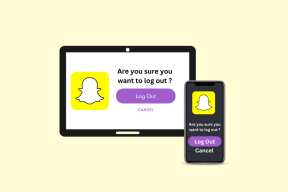Düzeltme Tamamlanması için Yeniden Başlatma Gerektiren Bekleyen Bir Sistem Onarımı Var
Çeşitli / / June 29, 2022
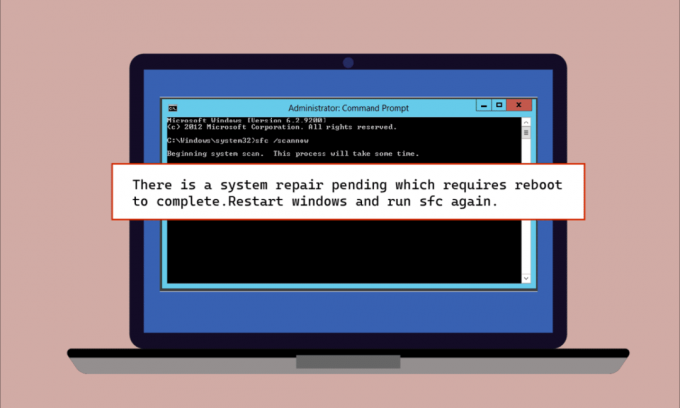
Bozuk dosyalar Windows kullanıcıları için yeni bir konu değildir, sistem üzerinde aktarılandan kopyalanan dosyalara kadar herhangi bir dosya bozulmayı bekleyen bir hatanın kurbanı olabilir. Windows'taki yerleşik dosya tarama yardımcı programları, bu gibi durumlarda PC kullanıcıları için bir kurtarıcı olarak gelir. Bu tür iki yardımcı program, hatalı dosyalarda tarama yapmaya yardımcı olan SFC ve DISM'dir. Bazen, Sistem Dosyası Denetleyicisi taramasını çalıştırırken, kullanıcılar ekranda bir sistem onarım bekleyen hatasıyla karşılaşabilirler. Bu hata, dosya kontrol sürecini ve dolayısıyla taramayı bozabilir. Siz de aynı sorunla uğraşıyorsanız, doğru yere geldiniz. PC'nizde sorunu tamamlamak için yeniden başlatma gerektiren bir sistem onarımı varsa size yardımcı olacak mükemmel bir kılavuz sunuyoruz.

İçindekiler
- Tamamlanması için Yeniden Başlatma Gerektiren Bekleyen Bir Sistem Onarımı Var Nasıl Onarılır
- Yöntem 1: Bilgisayarı Yeniden Başlatın
- Yöntem 2: Sistem Dosyalarını Onar
- Yöntem 3: Windows'u Güncelleyin
- Yöntem 4: Grafik Sürücülerini Güncelleyin
- Yöntem 5: Birkaç İzleme Dosyasını Sil
- Yöntem 6: BIOS ayarlarını değiştirin
- Yöntem 7: Kayıt Defteri Anahtarını Sil
- Yöntem 8: Kurtarma Modunda Sorun Giderme
Tamamlanması için Yeniden Başlatma Gerektiren Bekleyen Bir Sistem Onarımı Var Nasıl Onarılır
Sistem onarımı bekleyen hatası, sistem yeniden başlatılana kadar dosyaların daha fazla taranmasına neden olmaz ve bunun arkasındaki nedenler birden çok olabilir. O halde bunlardan birkaçını aşağıda sıralayalım:
- Güncel olmayan sürücüler
- Windows'un eski bir sürümü
- Bekleyen .XML dosyaları
- Bekleyen yeniden başlatma anahtarı
- Bekleyen komutlar
Sorunlu dosyaları Microsoft Windows'ta SFC yardımcı programı aracılığıyla tararken sistem onarımı bekleyen hatası tüm Windows sürümlerinde görünüyor. Bu sistem yeniden başlatma gerektirir, o zamana kadar dosya onarımını engeller, bu, kullanıcılar için acil eylem gerektiren bir sorun olabilir. Bekleyen onarım hatasından kurtulmanıza yardımcı olacak Windows'ta gerçekleştirmeniz için 8 etkili yöntem:
Yöntem 1: Bilgisayarı Yeniden Başlatın
Hatayı tamamlamak için yeniden başlatmayı gerektiren bekleyen bir sistem onarımı olduğunu görürseniz, izlemesi en kolay yöntemlerden biri budur. Windows 10. Yeniden başlatma/yeniden başlatma, birçok kullanıcının bu hatadan kurtulmasına yardımcı oldu. Sisteminizi daha önce onardıysanız, işlenmesi gereken bekleyen bazı dosyalar olabilir ve SFC'yi başlatmaya çalışırken ortaya çıktı, bu durumda sisteminizi başlatmak, bu sorunu çözmenize yardımcı olabilir. sorun. Sistemi yeniden başlatmak için aşağıda verilen adımları izleyin:
1. Tıkla pencereler ekrandaki simge.
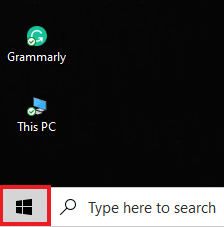
2. Tıklamak Güç.
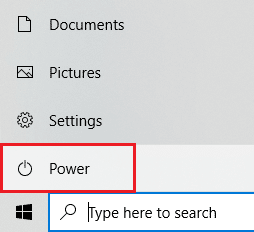
3. Seçme Tekrar başlat.

4. I vur Windows tuşu, tip Komut istemi ve üzerine tıklayın Yönetici olarak çalıştır aşağıda gösterildiği gibi.

5. Tip SFC/tarama komutunu verin ve basın Giriş anahtarı sistem dosyası taramasını çalıştırmak için
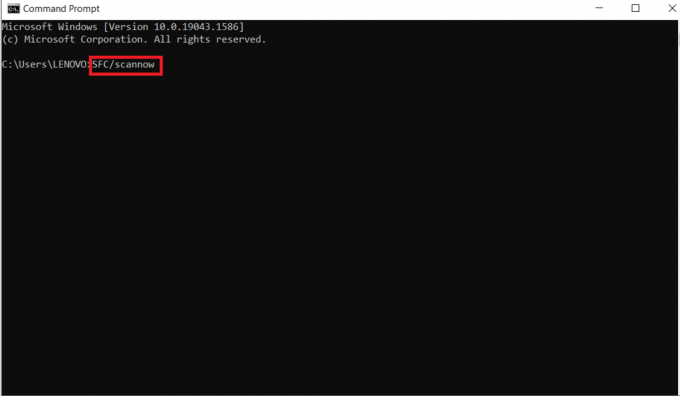
Ayrıca Okuyun:Düzeltme 0x80004002: Windows 10'da Böyle Bir Arayüz Desteklenmez
Yöntem 2: Sistem Dosyalarını Onar
DISM kullanarak bekleyen eylemleri geri almak, sistem onarımı bekleyen hatasından kurtulmanın başka bir yoludur. adresindeki kılavuzumuzu okuyun Windows 10'da sistem dosyaları nasıl onarılır.
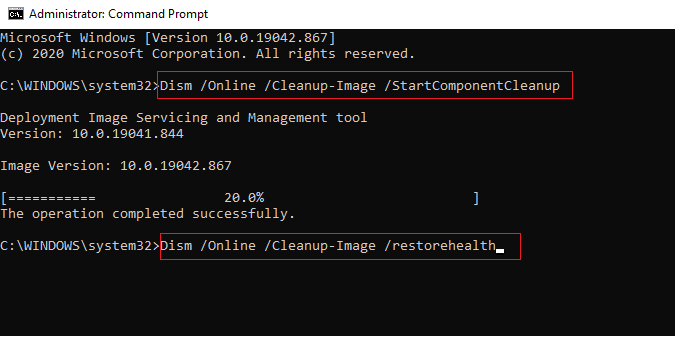
Yöntem 3: Windows'u Güncelleyin
Birçok masaüstü/dizüstü bilgisayar kullanıcısına yardımcı olan başka bir yöntem de Windows'larını güncellemektir. Ertelenmiş bir Windows güncellemesi, SFC'nin bozuk dosyaların taranmasını geciktirmesinin ve ekranınızda görünmeyi bekleyen bir sistem onarımının olmasının başlıca nedeni olabilir. adresindeki kılavuzumuzu okuyun Windows 10 en son güncellemesi nasıl indirilir ve yüklenir.

Mevcut bir güncelleme olmaması durumunda, aşağıda verilen bir sonraki yöntemi deneyin.
Ayrıca Okuyun:Windows 10'da Bozuk Sistem Dosyaları Nasıl Onarılır
Yöntem 4: Grafik Sürücülerini Güncelleyin
Eğer sfc scannow'u görürseniz, bekleyen bir sistem onarımı olduğunu ve ardından Blue Screens of Death hatası olduğunu görürseniz, sorun kesinlikle sisteminizin güncel olmayan sürücülerinden kaynaklanmaktadır. Bu nedenle, hatanın tekrarlanmamasını sağlamak için tüm sürücüleri güncellemek önemlidir. adresindeki kılavuzumuzu okuyun Windows 10'da Grafik Sürücülerini Güncellemenin 4 yolu.
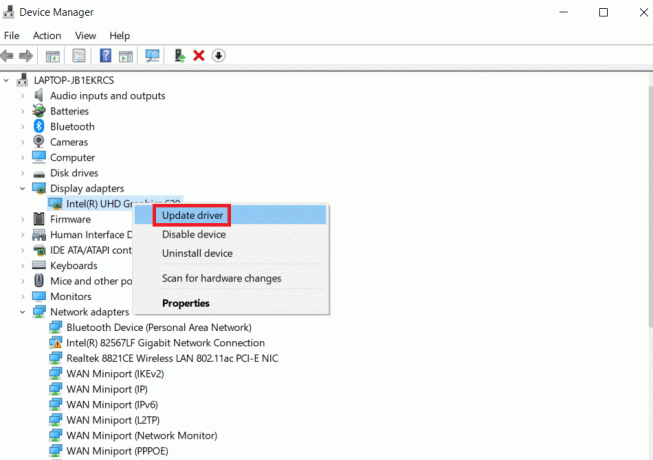
Yöntem 5: Birkaç İzleme Dosyasını Sil
Sisteminizdeki birkaç dosya bekleyen sistem onarımlarını takip eder ve bu dosyalardan biri bozulmuş olabilir ve bu da hatayı tamamlamak için yeniden başlatma gerektiren bir sistem onarımının beklemesine neden olabilir. Bu tür dosyaları silmek, bu hatayı çözmede yardımcı olabilir ve bunu yapmak için aşağıda verilen adım adım talimatları izleyin:
1. Aç Koşmak kullanarak iletişim kutusu Windows + Ranahtarlar bir arada.
2. Tip cmd.exe ve bas Giriş anahtarı.
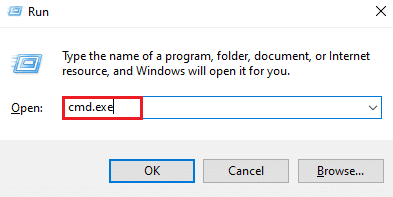
3. verilenleri yazın emretmek ve basın Giriş anahtarı.
del d:\windows\winsxs\pending.xml
Not: Sizin durumunuzda d sürücüsü çalışmıyorsa, d sürücüsünü c ile değiştirerek değiştirdiğinizden emin olun.
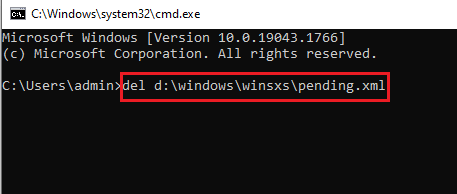
4. Ardından, verilenleri yazın emretmek ve vur Giriş anahtarı.
del x:\windows\winsxs\pending.xml
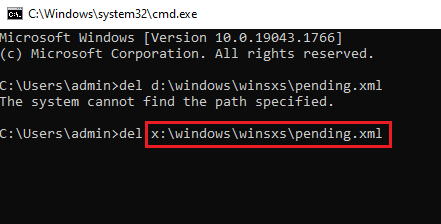
İşlem tamamlandığında ve ekranda işlem başarıyla tamamlandı mesajını gördüğünüzde, sorunun çözülüp çözülmediğini kontrol etmek için SFC'yi tekrar çalıştırın.
Ayrıca Okuyun:Windows 10 Dosya Sistemi Hatasını Düzeltin 2147219196
Yöntem 6: BIOS ayarlarını değiştirin
Sistem onarımı bekleyen hatası, Microsoft ekiplerinin sabit sürücü veri yolu yönetimi sürücü sınıflarındaki ayarları değiştirmesinin bir nedeni de olabilir. Durum buysa, BIOS ayarlarının değiştirilmesi Windows kullanıcılarının sorunu çözmesine yardımcı olabilir. Sisteminizde aşağıda verilen adımları uygulayarak SATA ayarlarını IDE moduna değiştirebilirsiniz:
Not: SATA zaten IDE'deyse, onu mevcut diğer seçeneklerle değiştirmeyi deneyin.
1. Sisteminizi yeniden başlatın ve açın BIOS gibi tuşlara basarak ayarları F1, F2, del, ESC, veya diğerleri.

2. bul SATA'nın ve değiştir AHCI, ATA ve RAID ile IDE.
3. Çıkış bölümüne gidin ve Değişiklikleri kaydederek Çıkış'ı seçin.
Yöntem 7: Kayıt Defteri Anahtarını Sil
Kayıt defteri düzenleyicisindeki kayıt defteri anahtarı, yeniden başlatma gerektiren tüm programların kaydını tutar. Bu programlar, kaybolduğunda ve yeniden başlatılmadığında, bekleyen bir sistem onarımı hatasına neden olabilir. Bu nedenle, sorunu çözmek için kayıt defteri anahtarını silmek kullanışlı olur.
1. Aç Koşmak düğmesine basarak iletişim kutusu Windows + Ranahtarlar eşzamanlı.
2. Tip regedit ve bas Giriş anahtarı açmak Kayıt düzenleyici.
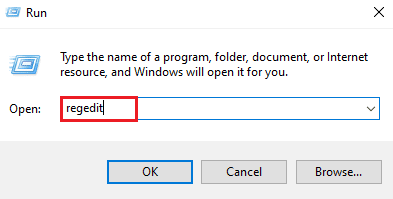
3. Verilen klasöre gidin yol Kayıt Defteri Düzenleyicisi'nde.
HKEY_LOCAL_MACHINE\SOFTWARE\Microsoft\Windows\CurrentVersion
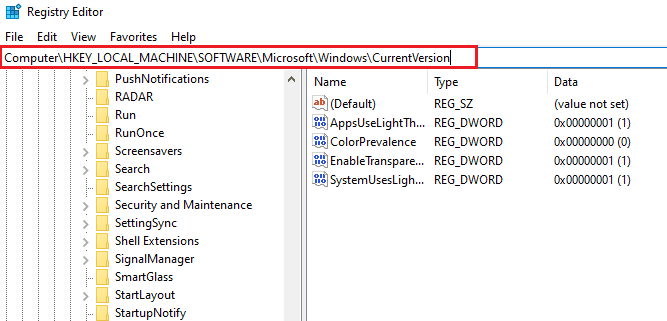
4. bulun Yeniden BaşlatmaBeklemede tuşuna basın ve açmak için sağ tıklayın izinler.
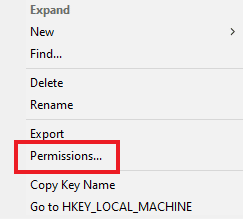
5. Ardından, konumunuzu bulun isim, ve üzerine tıklayın.
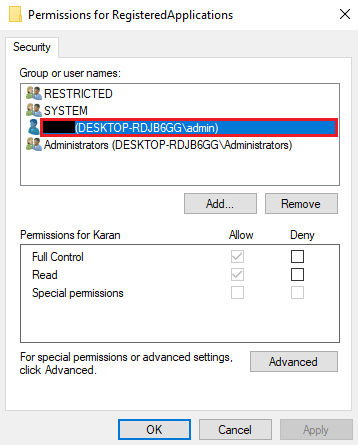
6. için kutuyu işaretleyin Tam kontrol ve tıklayın TAMAM.
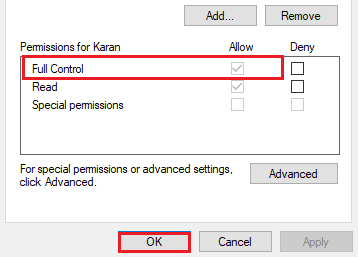
7. Şimdi, sağ tıklayın Yeniden BaşlatmaBeklemede tuşuna basın ve seçin Silmek.
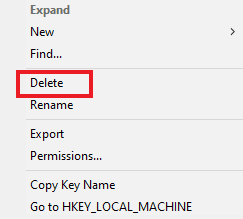
8. Seçme Evet onaylamak.
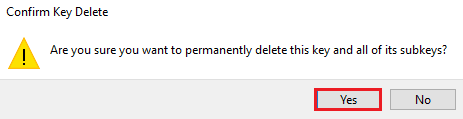
9. Bir kez yapıldı, tekrar başlatbilgisayar ve bekleyen sistem onarımı sorununun şimdi çözülüp çözülmediğini kontrol edin.
Ayrıca Okuyun:Windows 10'da iaStorA.sys BSOD Hatasını Düzeltmenin 7 Yolu
Yöntem 8: Kurtarma Modunda Sorun Giderme
Oradaki son çare, sorunu tamamlamak için yeniden başlatmayı gerektiren bekleyen bir sistem onarımıdır, kurtarma modundaki birkaç değişikliği değiştirmektir. Bu gelişmiş adım, hatayı özünden gidermeye yardımcı olur. Windows'ta bulunan bir kurtarma ortamı aracılığıyla gerçekleştirilebilir. Aşağıdaki komutlarla metoda geçelim:
Not: Aşağıdaki adımlar Windows 10'da gerçekleştirilmiştir.
1. düğmesine basarak sistemi güvenli modda yeniden başlatın. Shift tuşu ve tıklayarak Tekrar başlat simge birlikte.
2. Görüntülenen ekranda, öğesini seçin. sorun giderme.
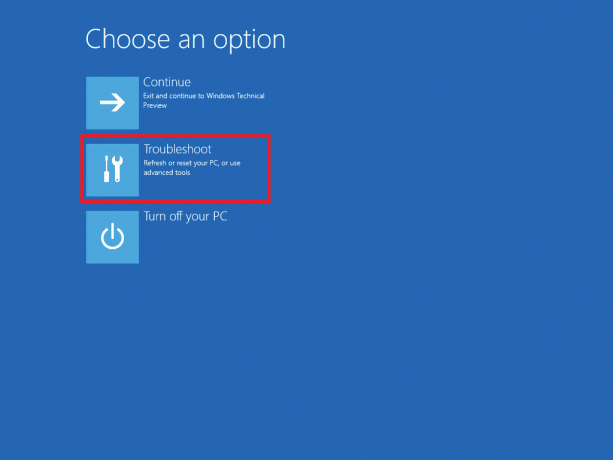
3. Seçmek Komut istemi içinde Gelişmiş seçenekler.
4. Aşağıdakini yazın komutlar tek tek basın ve Giriş anahtarı her komuttan sonra.
Not: Komutu verilen sırayla girdiğinizden emin olun ve işlemlerini bitirmelerini bekleyin.
bcdboot C:\Windowsbootrec /FixMBRönyükleme / Düzeltme Önyükleme
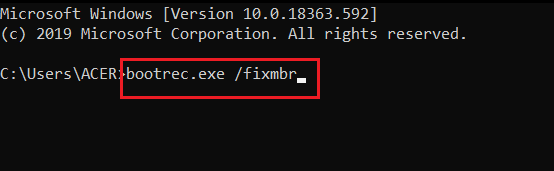
5. Şimdi, restart sisteminizi normal modda çalıştırın ve bekleyen bir sistem onarımı olup olmadığını kontrol edin, bu da hatayı tamamlamak için yeniden başlatmayı gerektirir.
Sık Sorulan Sorular (SSS)
S1. SFC kullanarak dosyaları taradıktan sonra sistemimi yeniden başlatmalı mıyım?
Ans. Bazı sorunlu dosyaları taramak için komut isteminde SFC kullanıyorsanız, o zaman yeniden başlatma işlem tamamlandıktan sonra sisteminiz gerekli. Yeniden başlatma istenmese bile, ne olursa olsun bunu ima etmelisiniz.
S2. SFC taramasını durdurabilir miyim?
Ans. Evet, SFC taramasını durdurmak mümkündür. girerek yapabilirsiniz. sfc /dönüş içinde komut Koşmak sisteminizdeki SFC etkinliğini durduracak iletişim kutusu.
S3. Neden masaüstümde SFC taramasını çalıştıramıyorum?
Ans. Bir sistemde SFC taraması çalıştırmadaki sorunlar, aşağıdakilerin nedeni olabilir: bozuk sabit sürücü. Bu bozuk sürücüler, Sistem Dosyası Denetimi yardımcı programını çökertebilir. Kullan chkdsk sabit sürücünüzün veri bütünlüğünü doğrulamak için komut.
S4. SFC taramasını yarıda durdurmak uygun mudur? Sistemime herhangi bir zarar verir mi?
Ans. SFC taramasını durdurmayı seçerseniz bu tamamen iyidir. Komutu durdurmanın bir zararı yoktur, isterseniz durdurabilirsiniz. Windows'u yeniden başlatma.
S5. Bir SFC taramasının tamamlanması genellikle ne kadar sürer?
Ans. Bir SFC taraması yaklaşık 1 saat Bir komutu tamamlamak için Her şey sistemin yapılandırmasına bağlıdır.
S6. SFC taramasını çalıştırmak için internet bağlantısına ihtiyacım var mı?
Ans. Bir SFC komutunu çalıştırmak için, internete ihtiyacın yok. Bu yerleşik dosya tarayıcı, bir ağa ihtiyaç duymadan işini yapar.
Önerilen:
- Fatal Paramount Plus Hata Kodunu Düzeltin
- Alan Tarayıcının Geçerli Bir Takma Ad Yapılandırması İçermediğini Düzeltin
- Bu İşlemi Düzeltin Etkileşimli Bir Pencere İstasyonu Gerektirir
- Fix AdbwinApi.dll Windows 10'da Eksik Hata
Her şeyi özetlemek gerekirse, artık sistem onarımının sona erme hatasının bozuk dosyaların, güncel olmayan sürücülerin ve Windows'taki yazılım hatalarının sonucundan başka bir şey olmadığını söylemek güvenlidir. Bu kılavuzun bu sorunu çözmeye yardımcı olduğunu ve bu sorun hakkında tam olarak bilgi sahibi olduğunuzu umarız. tamamlanması için yeniden başlatma gerektiren bekleyen bir sistem onarımı var hata. Yöntemlerden hangisinin sizin için dönüm noktası olduğunu bize bildirin. Herhangi bir sorunuz veya ek öneriniz varsa, bunları aşağıdaki yorumlar bölümüne bırakmaktan çekinmeyin.